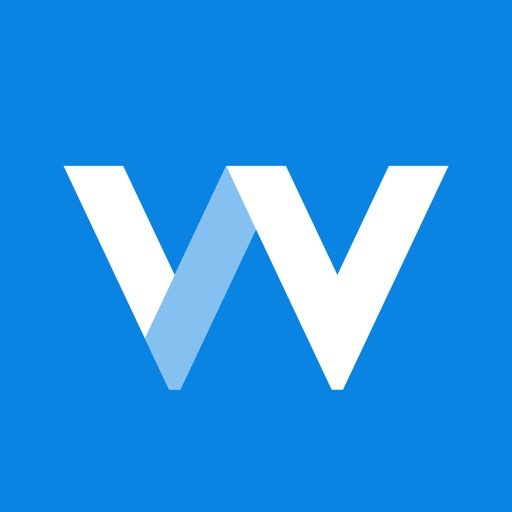沢村一樹さんのCMで話題のウェルスナビ!口座開設前には、必ずメリットとデメリットを確認しておきましょう。
ウェルスナビはPC版だけでなく、専用アプリにも対応しています。この記事では、ウェルスナビの使い方をわかりやすく説明していきます。
ウェルスナビの登録がまだ済んでいない方はこちら(ウェルスナビの登録方法まとめ)の記事を参考に登録を済ませておきましょう。
ウェルスナビの使い方ガイド

ウェルスナビの使い方ガイド完全版!
ウェルスナビの使い方を7つのポイントに分けて説明します。
1. 資産評価額の確認
2. ポートフォリオの確認
3. 入金方法の確認
4. 出金方法の確認
5. リスク許容度の設定
6. 積立投資の設定
7. 取引履歴の確認
8. キャンペーンエントリー
1. 資産評価額の確認



ウェルスナビにログインして、トップページに出てくるのが「資産評価額」です。
自分が買った投資資産が現金換算でいくらの価値があるのか分かります。
黒字か赤字かはこの画面を見て判断しましょう。
2. ポートフォリオの確認



「ポートフォリオ」では、僕たちがもっている資産の内訳を確認できます。
・米国株
・日欧株
・新興国株
・米国債券
・金
・不動産
・現金
以上の投資信託はウェルスナビが自動で売買と配分を行います。
どの投資信託をいくら買っているのか。購入した投資信託の利益幅はいくらか。ポートフォリオの画面で確認しましょう。
3. 入金方法の確認



ウェルスナビはクイック入金に対応しています。
銀行に行かなくても、オンライン上で口座入金を済ませることができます。
・三井住友銀行
・みずほ銀行
・三菱UFJ銀行
・住信SBIネット銀行
・ソニー銀行
・イオン銀行
入金額に応じてプレゼントがもらえる場合もあるので、入金前には現在開催中のキャンペーンを同時にチェックしておきましょう。
4. 出金方法の確認



出金希望額を入力して申請すれば約3営業日で銀行口座に現金が振り込まれます。
ウェルスナビは出金手数料が無料なので、何度でもコツコツ出金できるのが魅力です。
5. リスク許容度の設定

ウェルスナビの自動運用は、あらかじめ設定した「リスク許容度」に沿って行われます。
「ナビゲーション」を選択(アプリの場合:設定→ナビゲーション)すると現在のリスク許容度が確認できます。
運用プラン診断からあなたに合ったリスク許容度を見つけましょう


参考:ウェルスナビのリスク許容度の違いを比較!いくつがおすすめか一目でわかる
6. 積立投資の設定



「積立」から積立投資の申し込みが可能です。
積立投資とは、毎月決まったお金をウェルスナビ口座に入金して投資資金を増やしていくことです。
積立投資のメリット・デメリットについてはこちら(ウェルスナビの積立投資)を参考にしてくださいませ。
僕個人としては、毎月10,000円の自動積立をおすすめしています。
7. 取引履歴の確認

取引履歴(スマホの場合:その他→取引履歴)では、購入した投資信託の内訳や金額が確認できます。
どの投資信託をいくら買ったのか。どのタイミングでいくら売ったのか。
取引履歴を1つずつ確認したい人はこちらの画面から確認しましょう
8. キャンペーンエントリー



ウェルスナビでは、定期的にキャンペーンを実施しています。
入金額に応じて最大30,000円や、積立投資額に応じて最大10,000円プレゼントなど、お得な特典が満載なので「キャンペーン」から必ずチェックをしてきましょう。
9. 解約方法

ウェルスナビを解約するには、お問い合わせから解約の申し込みをします。
解約前には積立投資の解約や全額出金などを事前に行なっておきましょう
まずはウェルスナビの登録から


ウェルスナビの口座開設には約3営業日ほどかかります。
公式サイトから簡単に口座開設が出来るので早速登録してみましょう。
登録方法を1つずつ確認したい方はこちら(ウェルスナビの登録方法|WEB申込から口座開設まで)を参考にしてくださいませ!
ウェルスナビのアプリもおすすめ

口座開設が終わったらアプリをダウンロードしておきましょう。ウェルスナビはiOS / Androidのアプリに対応しています。
現在の資産状況やポートフォリオ、入金、出金の手続きがスマホで出来るのでとても便利ですよ!
\アプリダウンロードはこちら/